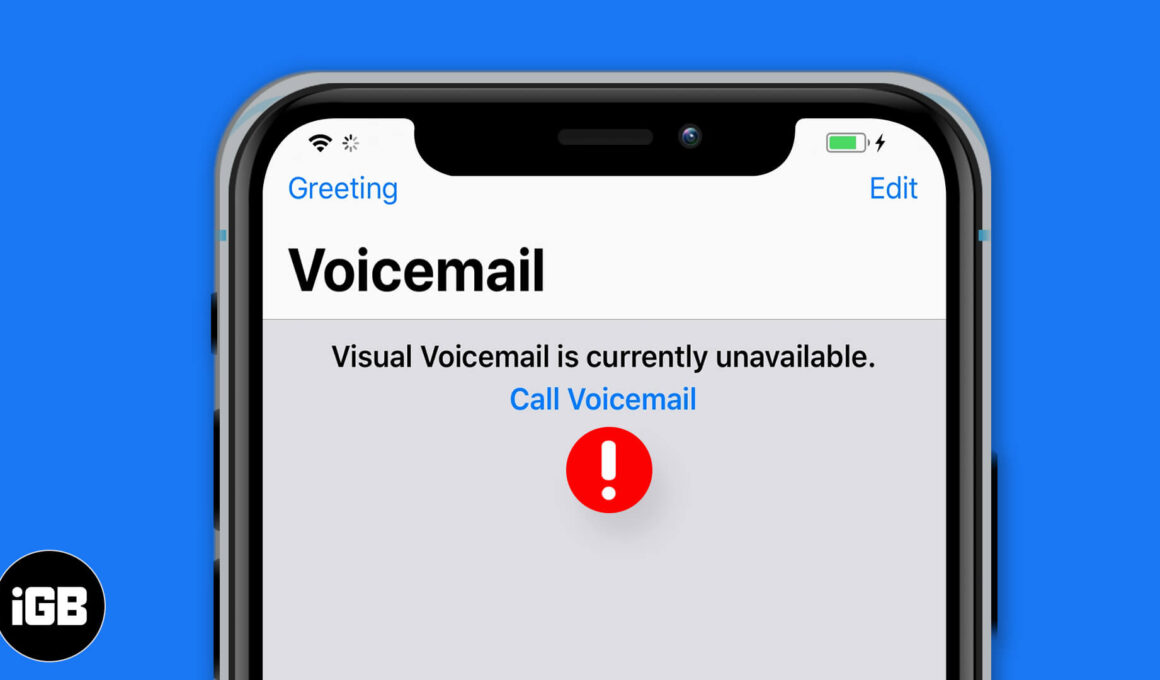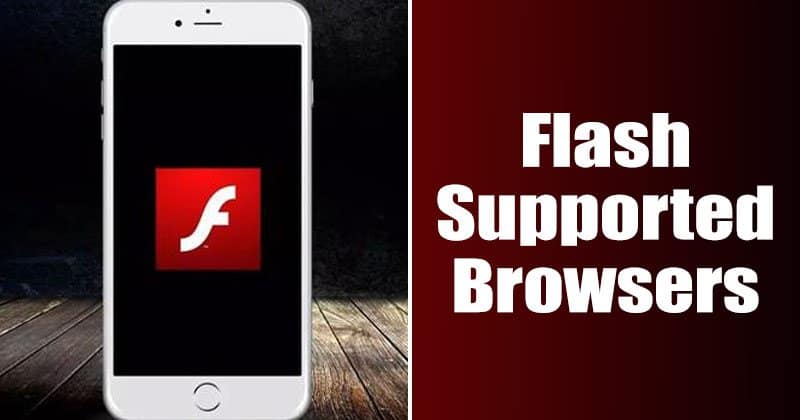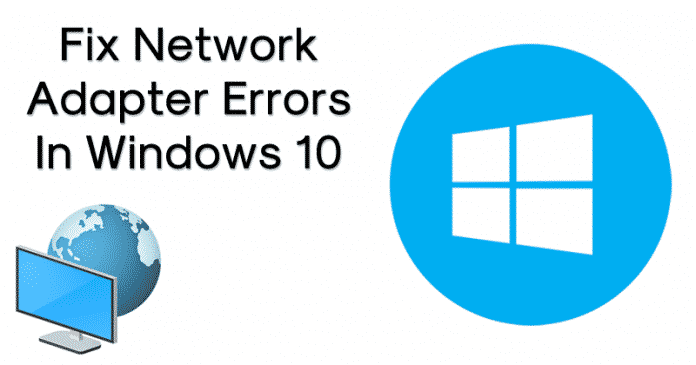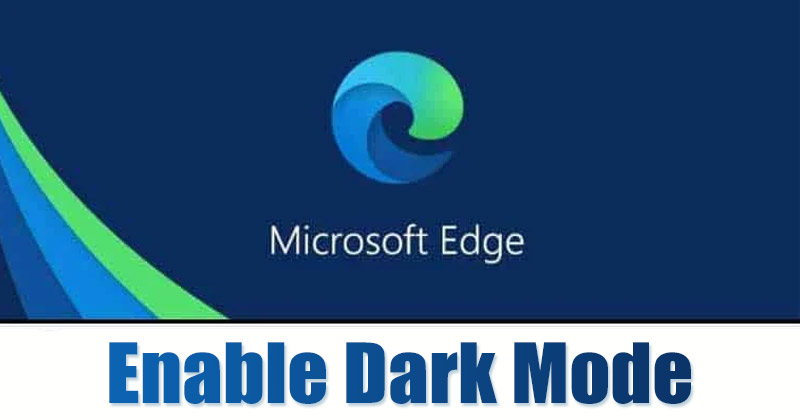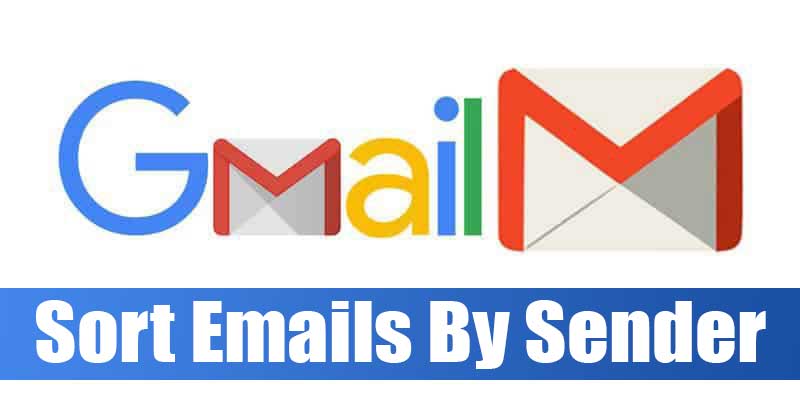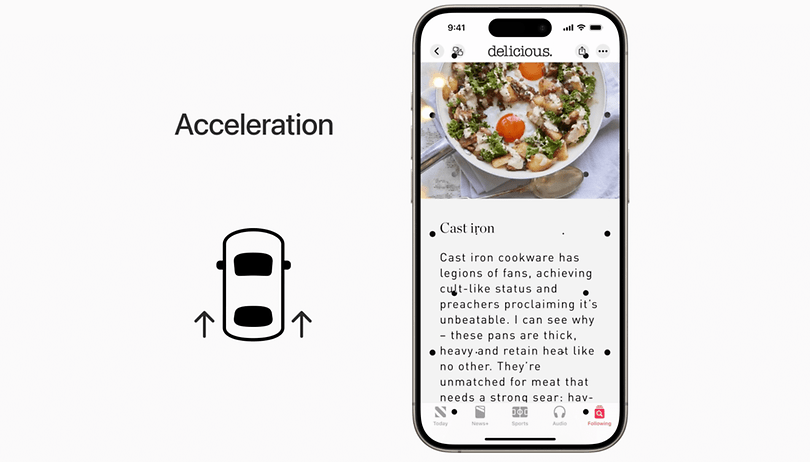Uvolněte úložný prostor pomocí CMD!
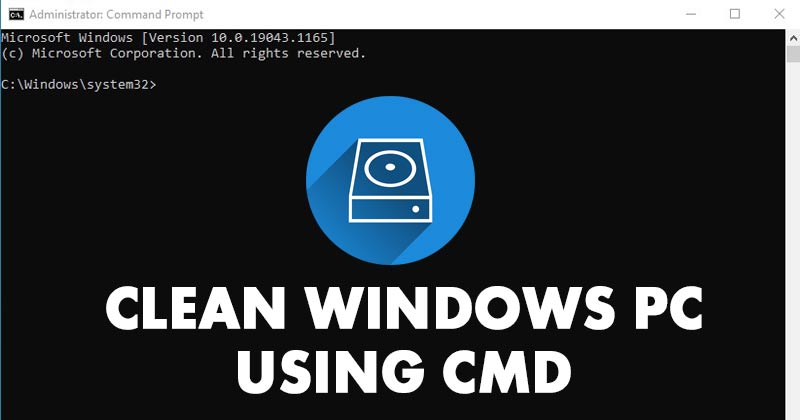
Pokud používáte nejnovější verzi Windows, možná víte, že operační systém zaplní úložiště velmi rychle. Je to proto, že do počítače instalujeme spoustu programů.
Udržení počítače bez nepořádku je jedním ze způsobů, jak zlepšit výkon a stabilitu. Pouhým vyčištěním nevyžádaných souborů můžete uvolnit spoustu místa na disku.
Windows 10 a 11 navíc nabízí několik vestavěných nástrojů pro čištění systémového odpadu, které uvolňují úložný prostor. I když je přístup k těmto nástrojům docela snadný, nebylo by snazší získat přístup ke skrytým nástrojům přes CMD?
2 způsoby čištění počítače se systémem Windows pomocí příkazového řádku
V tomto článku se podělíme o některé z nejlepších metod čištění počítače se systémem Windows pomocí příkazového řádku. Níže sdílené metody lze velmi snadno sledovat. Takže, pojďme se podívat.
1. Defragmentujte pevný disk pomocí CMD
V této metodě budeme defragmentovat náš pevný disk pomocí CMD. Tato metoda vyčistí všechny nevyžádané soubory uložené na vybraných jednotkách. Pojďme to zkontrolovat.
Krok 1. Nejprve klikněte na tlačítko Start systému Windows a zadejte „CMD“. Dále klikněte pravým tlačítkem myši na Command Promot a vyberte „Spustit jako správce“.
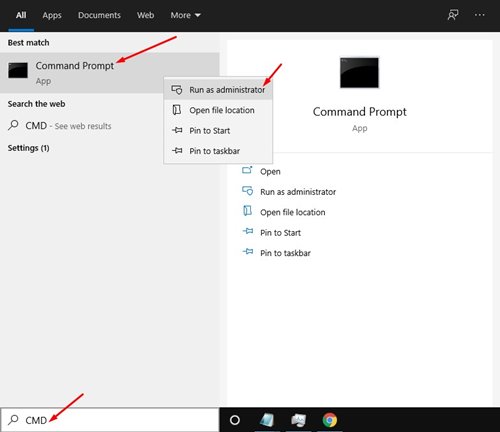
Krok 2. Na příkazovém řádku zadejte příkaz:
defrag c:
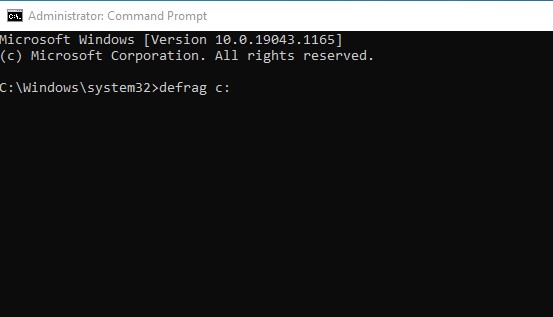
Důležité: Výše uvedený příkaz provede defragmentaci disku C: vašeho počítače. Pokud chcete defragmentovat jakýkoli jiný disk, změňte písmeno jednotky.
Krok 3. Nyní nástroj Defragmentace disku prohledá vybranou jednotku a odstraní nevyžádané a dočasné soubory.
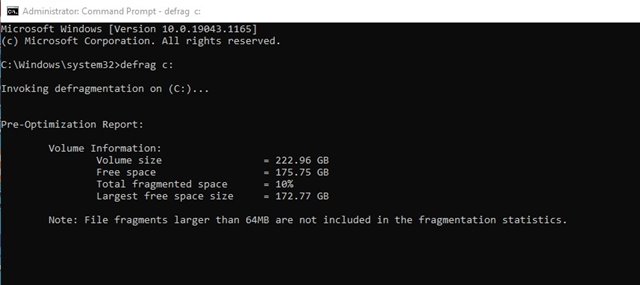
A je to! Jsi hotov. Takto můžete spustit nástroj Defragmentace disku přes CMD.
2. Spusťte nástroj Vyčištění disku pomocí CMD
V této metodě spustíme vestavěný nástroj Vyčištění disku systému Windows 10, abychom uvolnili úložný prostor. Postupujte podle několika jednoduchých kroků uvedených níže.
Krok 1. Nejprve klikněte na tlačítko Start systému Windows a zadejte „CMD“. Dále klikněte pravým tlačítkem myši na Command Promot a vyberte „Spustit jako správce“.
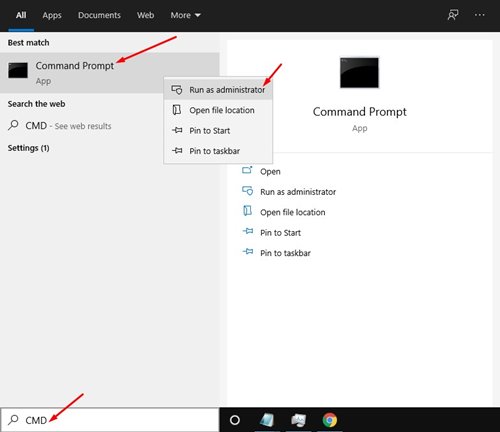
Krok 2. Nyní na příkazovém řádku zadejte cleanmgr a stiskněte tlačítko Enter.
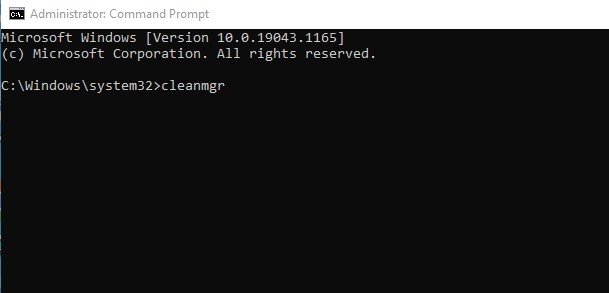
Krok 3. Tím se spustí nástroj Vyčištění disku. Vyberte jednotku, kterou chcete vyčistit, a klikněte na tlačítko „OK“.
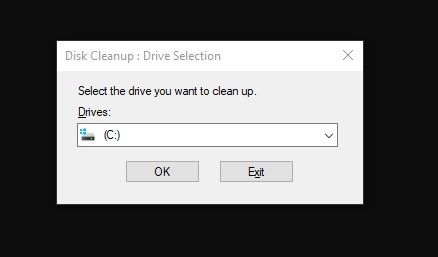
Krok 4. Pokud si přejete přeskočit vyskakovací okno pro výběr jednotky, zadejte příkaz:
cleanmgr /sageset
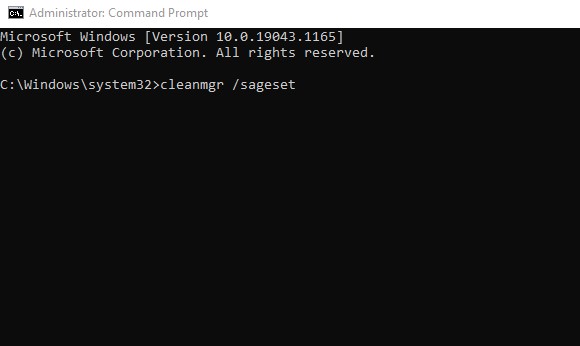
Po provedení výše uvedeného příkazu musíte vybrat soubory, které chcete odstranit
Krok 5. Pokud chcete soubory mazat automaticky, proveďte příkaz:
cleanmgr /sagerun
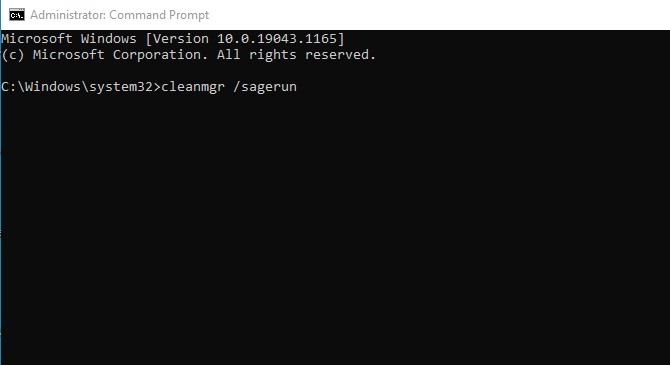
Výše uvedený příkaz automaticky prohledá vaše disky a odstraní nevyžádané soubory z vašeho počítače.
Tato příručka je tedy o tom, jak vyčistit počítač se systémem Windows 10/11 pomocí příkazového řádku. Doufám, že vám tento článek pomohl! Sdílejte to prosím také se svými přáteli. Máte-li v této souvislosti nějaké pochybnosti, dejte nám vědět do pole pro komentáře níže.